Permitir que o OneDrive desabilite a herança de permissões em pastas somente leitura
Este artigo mostrará como permitir que o OneDrive desative a herança de permissões do Windows(allow OneDrive to disable Windows permission inheritance) em pastas somente leitura ao carregar arquivos. Quando o OneDrive sincroniza uma pasta somente leitura, ele cuida das permissões de cada arquivo. Se você desabilitar essa funcionalidade, a velocidade de upload também melhorará.
O OneDrive é uma das melhores soluções de armazenamento em nuvem que você pode usar gratuitamente. Carregar arquivos e pastas de um computador Windows não é grande coisa. No entanto, manter a velocidade de upload ou a velocidade de upload lenta(slow upload speed) é um problema para muitas pessoas. Mesmo que você não defina nenhum limite de taxa de transferência para o OneDrive , pode levar algum tempo para carregar alguns megabytes de dados. Isso acontece porque o OneDrive verifica a permissão de cada arquivo antes de iniciar o processo de upload. No entanto, se você desabilitar essa funcionalidade, ela não será verificada ao sincronizar pastas somente leitura em um PC.
Permitir que o OneDrive(Allow OneDrive) desabilite a herança de permissões do Windows em pastas somente leitura
Para permitir que o OneDrive desabilite a herança de permissões do Windows em pastas somente leitura, siga estas etapas-
- Procure gpedit.msc na caixa de pesquisa da Barra de Tarefas.
- Clique na política de grupo Editar(Edit group policy) no resultado da pesquisa.
- Navegue até o OneDrive na configuração do computador(Computer Configuration) .
- Clique duas vezes em Permitir que o OneDrive desative a herança de permissões do Windows nas pastas sincronizadas somente leitura(Allow OneDrive to disable Windows permission inheritance in the folders synced read-only) .
- Selecione a opção Ativado(Enabled) .
- Clique em Aplicar(Apply) e OK .
Vamos nos aprofundar nessas etapas em detalhes.
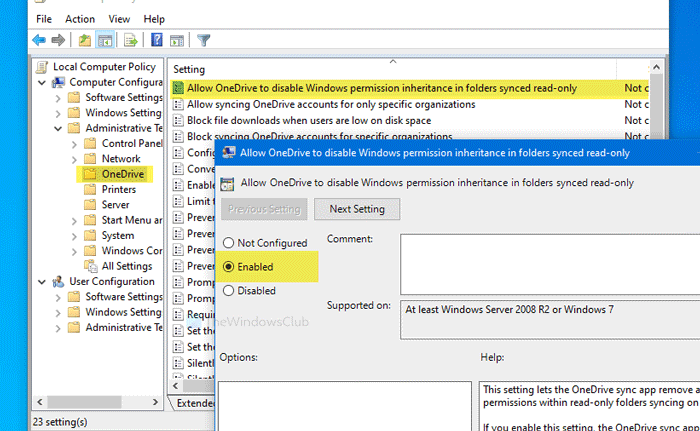
Primeiro, você terá que abrir o Editor de Diretiva de Grupo Local(Local Group Policy Editor) em seu PC. Para isso, pesquise gpedit.mscna caixa de pesquisa da barra(Taskbar) de tarefas e clique na política de grupo Editar(Edit group policy) no resultado da pesquisa. Depois de abri-lo, navegue até o seguinte caminho-
Computer Configuration > Administrative Templates > OneDrive
Clique duas vezes em Permitir que o OneDrive desative a herança de permissões do Windows na(Allow OneDrive to disable Windows permission inheritance in the folders synced read-only) configuração de somente leitura sincronizada de pastas no lado direito. Selecione a opção Ativado (Enabled ) .
Agora, clique nos botões Aplicar (Apply ) e OK para salvar a alteração.
Antes de começar com o método do Registro(Registry) , é recomendável criar um ponto de restauração do sistema e fazer backup de todos os arquivos do Registro(backup all Registry files) .
Permitir que o OneDrive(Allow OneDrive) desabilite a herança de permissões do Windows em pastas somente leitura
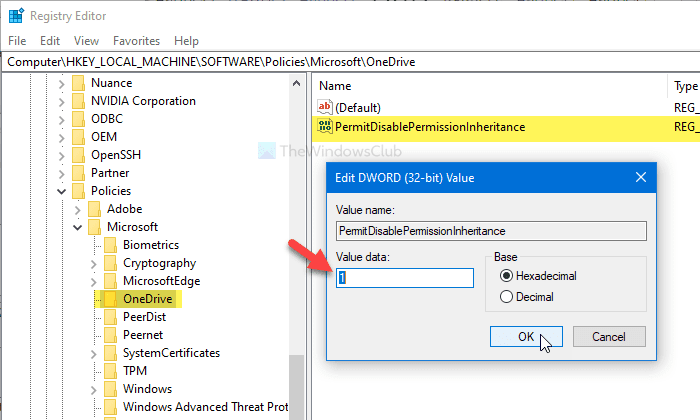
Para permitir que o OneDrive desabilite a herança de permissões do Windows em pastas somente leitura, siga estas etapas-
- Procure por regedit na caixa de pesquisa da barra de tarefas.
- Clique em Editor do Registro(Registry Editor) no resultado da pesquisa.
- Clique no botão Sim(Yes) .
- Navegue até o OneDrive em HKLM .
- Clique com o botão direito do mouse(Right-click) em OneDrive > New > DWORDValor(Value) DWORD (32 bits) .
- Nomeie-o como PermitDisablePermissionInheritance .
- Clique duas vezes nele para definir os dados do valor(Value) como 1 .
- Clique em OK(OK) .
Para saber mais, continue lendo.
Primeiro, procure regeditna caixa de pesquisa da barra(Taskbar) de tarefas e clique no Editor do Registro(Registry Editor) no resultado da pesquisa. Se o prompt do UAC for exibido, clique no botão (UAC)Sim(Yes ) . Depois disso, navegue até este caminho-
HKEY_LOCAL_MACHINE\SOFTWARE\Policies\Microsoft\OneDrive
Se você não conseguir encontrar o OneDrive , clique com o botão direito do mouse em Microsoft > New > Key e nomeie-o como OneDrive .
Agora, clique com o botão direito do mouse em OneDrive > New > DWORD (32-bit) Value e nomeie-o como PermitDisablePermissionInheritance .
Depois disso, clique duas vezes em PermitDisablePermissionInheritance e defina os dados do valor (Value data ) como 1 .
Clique no botão OK para salvar a alteração.
Isso é tudo! Espero que este guia simples o ajude muito.
Related posts
Allow usuários para escolher como lidar com conflitos de sincronização Office file
Allow ou bloquear a sincronização das contas ONEDrive para organizações específicas
Desativar notificações do OneDrive quando a sincronização pausa automaticamente
Fix OneDrive error code 0x8004de40 no Windows 10
Corrigir o código de erro do OneDrive 0x8007016A
Como restaurar uma versão anterior de Document em OneDrive
Fix OneDrive Não é possível conectar a mensagem Windows error em Windows 10
O cloud sync engine não validou os dados baixados
Como desligar o OneDrive neste day notification no Windows 10
Onedrive Personal Vault exibe um idioma errado
Onedrive criar arquivos duplicados com computer name acrescentou
Como remover OneDrive icon de File Explorer em Windows 11/10
Upload bloqueado, Sign para salvar este arquivo ou salvar um copy error em OneDrive
Como corrigir os problemas do OneDrive sync no Windows 10
Como bloquear OneDrive com Password, Touch ID or Face ID no ipad
Turn Off OneDrive Deleted Os arquivos são removidos em toda a mensagem
Como corrigir OneDrive error 0x80049d61 no Windows 10
Como usar o ONEDRive para acessar seus arquivos no seu Windows 10 PC
Download and Install OneDrive para Windows no seu PC
Há um problema com sua conta: OneDrive para Business error
